Documenten in het printergeheugen doorsturen naar een gedeelde map op de computer
Vanaf het bedieningspaneel van de printer kunt u de ontvangen faxen in het printergeheugen als PDF-bestanden doorsturen naar de gedeelde map op de computer.
U kunt een specifiek document in het printergeheugen naar de gedeelde map op de computer doorsturen of alle documenten in het geheugen tegelijk naar de gedeelde map op de computer doorsturen.
 Belangrijk
Belangrijk
-
Verbreek nooit de verbinding tussen de printer en de computer wanneer ontvangen faxen door de printer naar de gedeelde map op de computer worden doorgestuurd.
-
Canon is niet aansprakelijk voor enige schade aan of verlies van gegevens om welke reden dan ook, ook niet binnen de garantieperiode.
 Opmerking
Opmerking
-
Registreer van te voren de doelmap met behulp van Quick Utility Toolbox.
Meer informatie over het registreren van de doelmap:
-
Voor Windows:
-
Voor Mac OS:
-
-
Wanneer u een bepaald document doorstuurt, kunt u het gewenste document selecteren met behulp van het transactienummer. Als u het transactienummer van het gewenste document niet weet, kunt u eerst de lijst met documenten (GEHEUGENLIJST (MEMORY LIST)) afdrukken.
-
Nadat u de fax in het printergeheugen naar de gedeelde map op de computer hebt doorgestuurd, is de fax nog altijd aanwezig in het printergeheugen.
Zie Een document uit het printergeheugen verwijderen voor meer informatie over het verwijderen van faxen uit het printergeheugen.
-
Controleer of de printer correct is aangesloten op de doelcomputer.
-
Selecteer
 FAX (Fax) op het HOME-scherm.
FAX (Fax) op het HOME-scherm.Het stand-byscherm voor faxen wordt weergegeven.
-
Selecteer Functielijst (Function list).
Het scherm Functielijst (Function list) wordt weergegeven.
-
Selecteer Geheugenverwijzing (Memory reference).
De geheugenlijst wordt weergegeven.
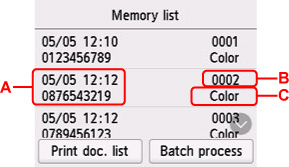
-
A: Datum en tijd van de transactie en fax-/telefoonnummer
-
B: Transactienummer (TX/RX nr.)
Een transactienummer tussen "0001" en "4999" geeft aan dat het een verzonden document is.
Een transactienummer tussen "5001" en "9999" geeft aan dat het een ontvangen document is.
-
C: Bij verzending/ontvangst in kleur wordt Kleur (Color) weergegeven. Er wordt niets weergegeven bij verzending/ontvangst in zwart-wit.
 Opmerking
Opmerking- Als er geen documenten in het printergeheugen zijn opgeslagen, wordt het bericht Geen document in geheugen. (There is no document in memory.) weergegeven. Selecteer OK om naar het vorige scherm terug te keren.
-
-
Selecteer het menu Doorsturen.
-
Geef een document op om naar de gedeelde map op de computer door te sturen:
Selecteer op het scherm Geheugenlijst (Memory list) het document dat u wilt doorsturen en selecteer Opgegeven doc. opslaan (Save specified document).
 Opmerking
Opmerking-
Als het opgegeven document niet in het printergeheugen is opgeslagen, wordt het bericht Er is geen document dat kan worden doorgestuurd. (There is no document that can be forwarded.) weergegeven. Selecteer OK om naar het vorige scherm terug te keren.
Selecteer Doelmap (Destination folder) als de bestemming.
Selecteer een doelmap om het opgegeven document door te sturen naar de gedeelde map op de computer.
 Opmerking
Opmerking-
Wanneer u een pincode voor een geregistreerde map opgeeft, verschijnt er een scherm waarin u wordt gevraagd een pincode in te voeren. Door een PIN-code in te voeren kunt u de gedeelde map als de doelmap toewijzen.
-
-
Als u alle ontvangen documenten in het printergeheugen wilt doorsturen naar de gedeelde map op de computer, gaat u als volgt te werk:
Selecteer Serieverwerk. (Batch process) en vervolgens Alle ontv. docum. opslaan (Save all RX documents).
Selecteer Doelmap (Destination folder) als de bestemming.
Selecteer een doelmap om alle documenten door te sturen naar de gedeelde map op de computer.
 Opmerking
Opmerking-
Wanneer u een pincode voor een geregistreerde map opgeeft, verschijnt er een scherm waarin u wordt gevraagd een pincode in te voeren. Door een PIN-code in te voeren kunt u de gedeelde map als de doelmap toewijzen.
-
-
 Opmerking
Opmerking
-
U kunt maximaal 250 faxpagina's in één PDF-bestand doorsturen.
-
U kunt maximaal 2000 PDF-bestanden doorsturen naar de gedeelde map op een computer.
-
Als Alle ontv. docum. opslaan (Save all RX documents) is geselecteerd, worden faxen doorgestuurd in de volgorde van het transactienummer.
-
Als de verbinding tussen de printer en de computer wordt verbroken of als er tijdens het doorsturen van faxen een schrijffout op de computer optreedt, wordt een foutmelding op het aanraakscherm weergegeven. Selecteer OK om de fout te annuleren.
-
De faxen die naar de gedeelde map worden doorgestuurd, krijgen een serienummer vanaf FAX_0001 (bestandsextensie: PDF) als naam.

